GalaxyスマホのPinコードを忘れた時の対策
「Pinコード」の定義、そしてGalaxyシリーズスマホのPinコードを忘れた時の対策についてご紹介します。
サムスンのGalaxyシリーズスマホをはじめ、基本スマホを使う場合には画面ロックを設定し、プライバシーをしっかりと守っていきます。画面ロックの形も様々あります。昔からのPinコードやパターン、最近では生体認証、言わば指紋認証と顔認証がよく使われています。
Galaxyの場合では、買い上げる時に一度Pinコードを設定し、それから生体認証を使って画面ロックを解除するのがほとんどです。多くのユーザーにとって、Pinコードの使用はほんの二、三度きりで、時間がたつと思い出せなくなるケースも結構多いです。そして、いつもの生体認証が効かなくなり、または設定したパスワードを忘れた時にPinコードも思い出せず、スマホを使えなくなる窮地に陥ってしまいます。
今回はPinコードの定義を明らかにした上で、Pinコードを忘れた時の対策についてご紹介します。
Part 1:Pinコードとは
Pinコードとは「Personal Identification Number」の略称で、言わば「個人識別番号」のことです。その役割は自分のスマホが他人に不正利用されないためです。Pinコードは4〜8桁の数字のみで構成されることが多いです。一方、数字だけでは安全性が低いなのではないかと言う疑問を抱くかもしれません。確かにアルファベットや特殊マークの入れたパスワードよりやや安全性が低く感じられますが、Pinコードはその端末だけに保存され、ネットからの不正アクセスは通用しません。また、スマホでの支払いやアプリのダウンロード、初期化などの操作はPinコードが必要になります。つまり、Pinコードは自分のスマホを他人の不正利用から守る最初で最後のセフティーガードです。
Part 2:Pinコードとパスワードの違い
前節でも言及したように、アルファベットや特殊マークが含まれるかどうかはPinコードとパスワードの違いの一つです。そもそもパスワードは自分のLineやTwitter、Google、AmazonといったSNSやショッピングサイトのアカウントに付けられるもので、Pinコートはシステムセキュリティーの一環です。アカウントのパスワードを忘れた場合、メールやメッセージで簡単に変更できますが、Pinコードを忘れたら、そう簡単にはいきません。その時の対処法はまた後述します。
Part 3:Galaxy Pinコードロックの解除方法
対策1、「設定」から直接解除(Pinコードを覚える場合)
もしPinを覚えっているなら解除は簡単です。「設定」に入り、「ロック画面とセキュリティー」の中で現在起用中のPinコードを入力してから、変更や解除の操作が可能です。
対策2、専用ツール「DroidKit」を使う(Pinコードを忘れた場合)
「DroidKit」はandroid向けの専用解除ソフトです。Galaxyだけではなく、XperiaシリーズやAQUOSシリーズなど全てのAndroidスマホに対応しています。インストール無料、操作も簡単です。パソコン一台あればすぐに解除できます。しかもデータロースの心配は一切ありません。是非ダウンロードして試してみてください。
ダウンロードした後、具体的な操作手順は以下のようになっています。

Step1、DroidKitをインストールし、起動してから、「画面ロックの解除」を選択します

画面ロックを削除
Step2、「開始」をクリックします

Androidスマホの画面ロックを解除する方法
Step3、デバイスの構成ファイルが準備されたら、「今すぐ解除」をクリックします

Androidスマホの画面ロックを解除する方法
step4、お使いのデバイスのブランドを選択してください。もしお使いのデバイスのブランドがない場合は、画面下部をクリックし、指示に従って操作してください。

Androidスマホの画面ロックを解除する方法
Step5、お使いのデバイスが正常にシャットダウンかどうかを選択してください。
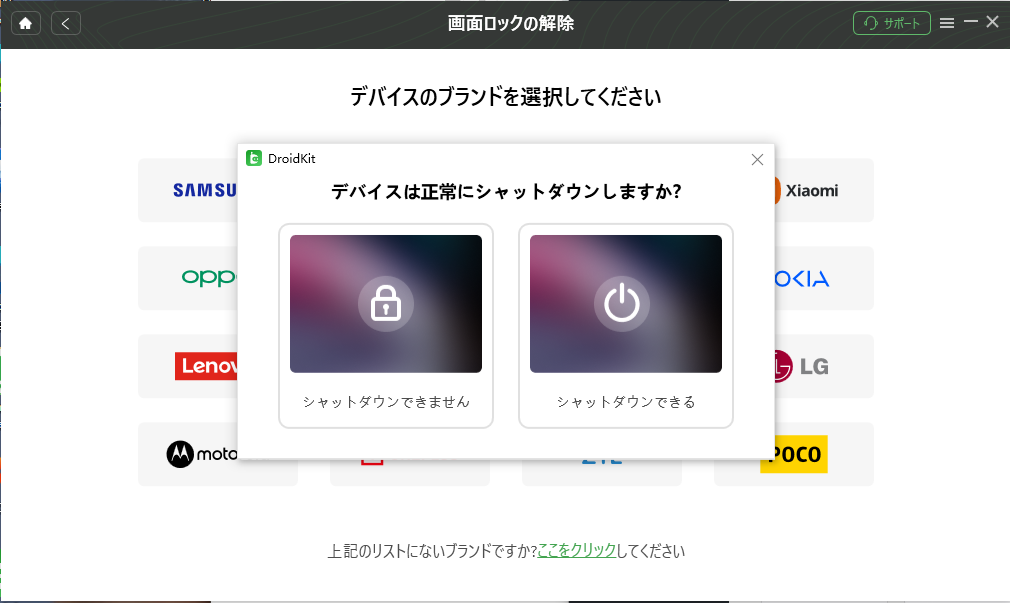
Androidスマホの画面ロックを解除する方法
Step6、指示に従い、操作を終えたら「次へ」をクリックします

Androidスマホの画面ロックを解除する方法
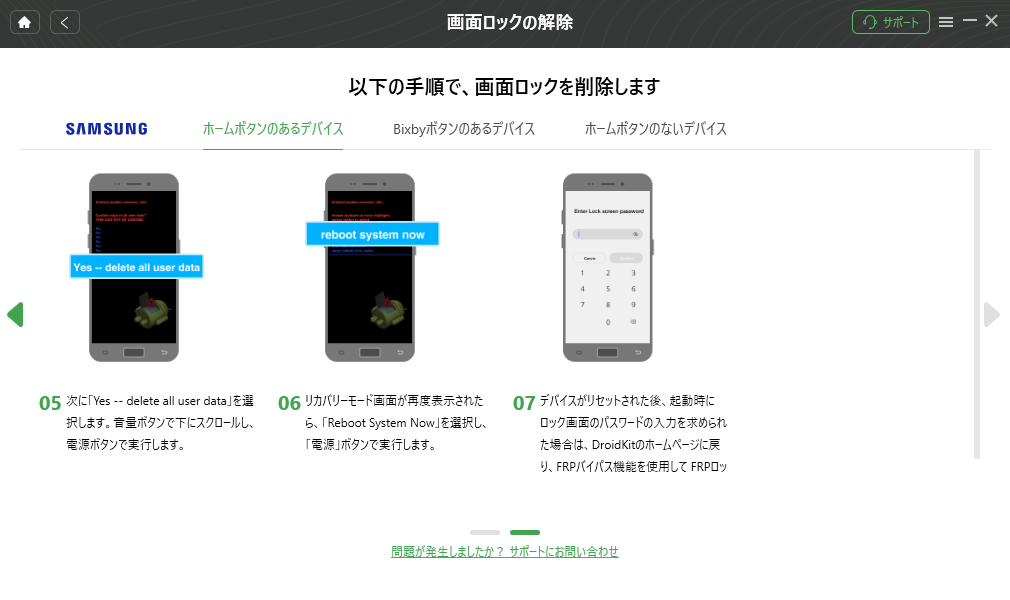
Androidスマホの画面ロックを解除する方法
Step7、Galaxyが再起動し、終了です

Androidスマホの画面ロックを解除する方法
まとめ
以上、Pinコードについて、そしてそれを忘れた場合の対処法についてご紹介しました。みなさんはいかが思いますか。実際、スマホのほかに、SIMカードにもPinコードがあります。その役割もスマホのPinコードと同じように、数回入力ミスをするとロックがかかり、SIMカードが無効になってしまいます。こうして、Pinコードは普通のパスワードと違って、スマホ端末にある個人情報を守る最も重要なものだと考えられます。
一方、生体認証の発達により、Pinコードを使う時はあまりないかもしれません。だからといって、それを忘れてはいけません。いざとなって困らないように、設定したPinコードをしっかりしっかりメモしておきましょう。
もしPinコードを忘れ、スマホをアンロックできなくなったら、専用解除ソフト「DroidKit」をダウンロードして使ってみてください。きっとお役に立つでしょう。

